Criar e configurar um dashboard
Os dashboards no Power BI são coleções de visualizações de página única criadas no serviço Power BI. Pode criar dashboards ao afixar elementos visuais de relatórios.
Vídeo: Criar um dashboard
Afixar um elemento visual a um dashboard é muito semelhante a afixar uma imagem a uma placa de cortiça numa parede, onde o elemento visual é afixado a um determinado local para que outras pessoas possam ver. Para afixar um elemento visual, abra o respetivo relatório no serviço Power BI. Paire o rato sobre o elemento visual que pretende afixar e selecione o ícone de alfinete.
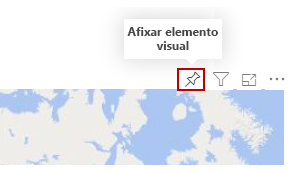
Pode selecionar um dashboard de destino para o elemento visual no menu pendente ou criar um novo dashboard. Pode afixar visualizações de múltiplos relatórios e páginas a um único dashboard, o que lhe permite combinar diferentes conjuntos de dados e origens numa única página de informações.
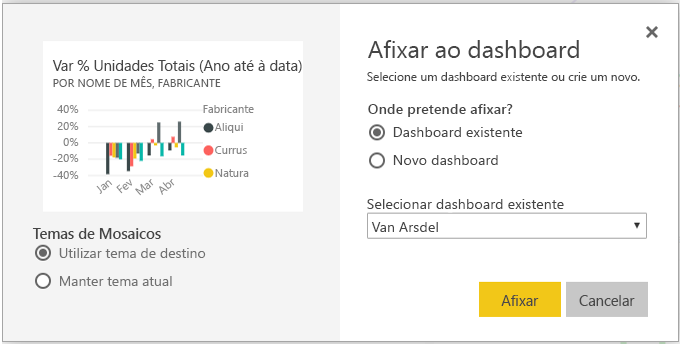
Pode adicionar qualquer tipo de visualização aos dashboards, incluindo grafos, mapas, imagens e formas, ao afixá-los. Depois de ser afixado a um dashboard, um elemento visual é denominado mosaico.
Os dashboards são apresentados no painel de navegação no lado esquerdo do serviço Power BI. Selecione um dashboard na lista para o ver.
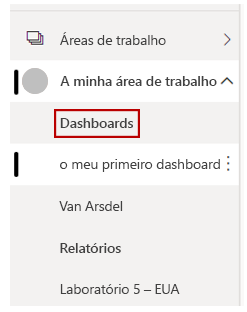
Pode alterar o esquema de elementos visuais num dashboard conforme quiser. Para redimensionar um mosaico, arraste as respetivas alças para dentro ou para fora. Para mover um mosaico, basta selecionar e arrastá-lo para uma localização diferente no dashboard. Paire o rato sobre um mosaico e selecione o ícone de lápis para abrir o formulário Detalhes do mosaico, onde pode alterar as informações nos campos Título e Subtítulo.
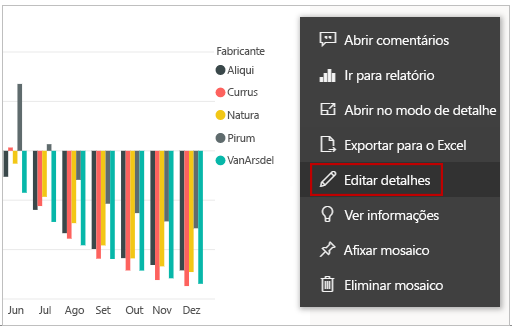
Selecione um mosaico do dashboard para ver o relatório no qual o mesmo teve origem. Também pode alterar essa ligação ao utilizar o campo Definir ligação personalizada no formulário Detalhes do mosaico.
Pode afixar mosaicos de um dashboard noutro se, por exemplo, tiver uma coleção de dashboards e quiser criar um quadro de resumo. O processo é o mesmo: paire o rato sobre o mosaico e selecione o ícone de alfinete. É fácil criar e alterar dashboards. Pode personalizar o dashboard de página única para apresentar exatamente as informações que deveria.
Para obter mais informações, veja Introdução aos dashboards para designers do Power BI.